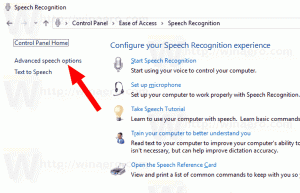Kuinka tarkastella yksityiskohtaisia näyttötietoja Windows 10:ssä
Yksi Microsoftin Windows 10:een tekemistä parannuksista on mahdollisuus tarkastella yksityiskohtaisia tietoja näytöstäsi. Käyttöjärjestelmä voi erottaa työpöydän resoluution ja aktiivisen signaalin resoluution, antaa tarkat tiedot sen virkistystaajuudesta ja muista teknisistä yksityiskohdista.
Mainos
Windows 10 Creators Updatesta alkaen käyttöjärjestelmä sai uuden Näyttö-sivun Asetukset-sovelluksessa. Sen mukana tulee päivitetty käyttöliittymä, joka muuttaa säätimien ja toimintojen asettelua. Uusi sivu on selkeämpi. Kaikki sen toiminnot sijaitsevat yhdellä sivulla, mukaan lukien näytön tarkkuusvaihtoehto, tekstin koko ja skaalaus sekä useiden näyttöjen asetukset.
Microsoft on muokannut Näyttö-sivua uudelleen aiempiin Windows 10 -julkaisuihin verrattuna. Tällä kertaa "Näytön lisäasetukset" -sivulla on uusia vaihtoehtoja.
Mielenkiintoisimmat vaihtoehdot ovat seuraavat.
Työpöydän tarkkuus ja aktiivisen signaalin tarkkuus
. Kuten ehkä jo tiedät, näytöt tulevat nykyään alkuperäisellä resoluutiolla. Esimerkiksi Full HD -näyttöjen alkuperäinen resoluutio on 1920 x 1080. Tämä arvo on aktiivisen signaalin resoluutio. Jos sinä muuta näytön resoluutiota pienempään arvoon, näet sen kohdassa "Työpöydän tarkkuus", kun taas "Aktiivinen signaalin tarkkuus" -rivillä näkyy jatkuvasti suositeltu arvo.Salaperäinen 59 Hz virkistystaajuus. Näytön harrastajat saattavat muistaa tämän sopimuksen Windows 7 -päiviltä. Saatat nähdä virkistystaajuutesi 59 Hz: n, vaikka olet asettanut sen 60 Hz: iin, mutta voit olla varma että tämä on suunniteltu näytöille ja televisioille, jotka raportoivat vain 59,94 Hz eikä 60 Hz. Lisätietoja: se tässä.
Windows 10 Build 17063:sta alkaen voit nyt tarkastella yksityiskohtaisia tietoja näytöstäsi.
Tarkat näyttötiedot Windows 10:ssä, tee seuraava.
- Avaa Asetukset-sovellus.
- Siirry kohtaan Järjestelmä -> Näyttö.
- Napsauta oikealla olevaa Näytön lisäasetukset linkki.

Näytön lisäasetukset -sivu avautuu. Sieltä löydät kaikki tiedot näytöstäsi. Tässä on joitain esimerkkejä.

Se siitä.